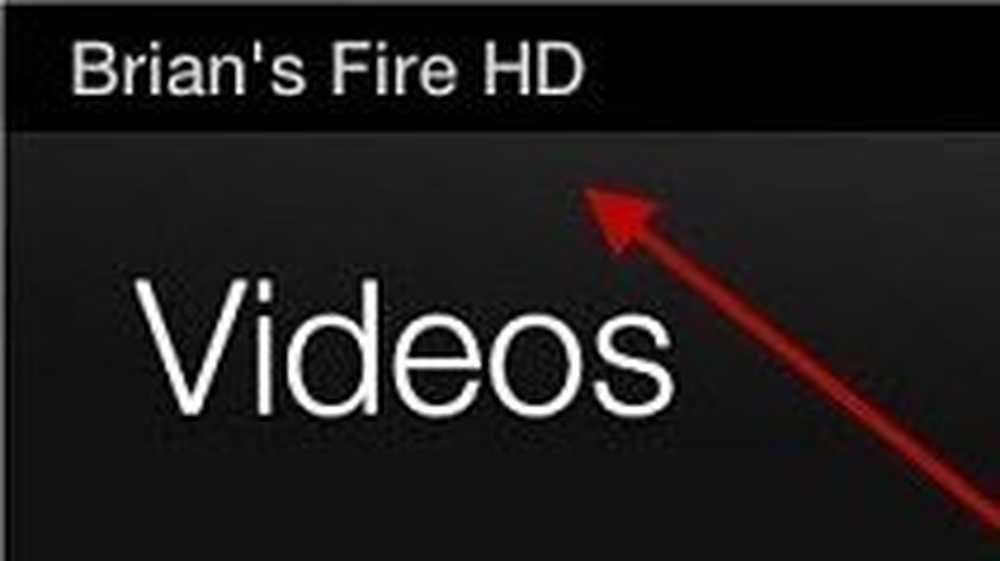Slik endrer du Hotmail til Outlook.com
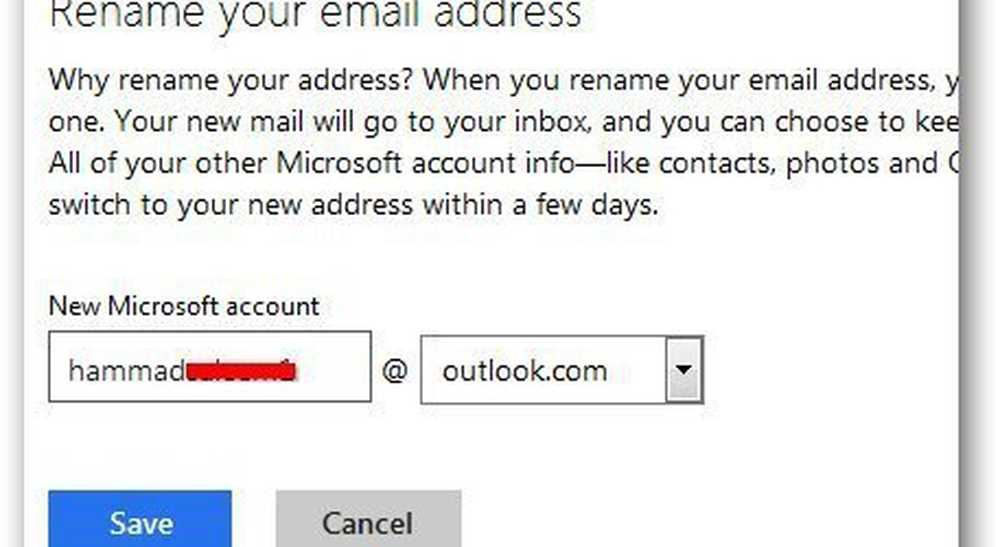
Først logger du deg på Outlook.com med din Microsoft-e-postkonto. Etter å ha logget inn, klikk på tannhjulikonet og velg Flere postinnstillinger.
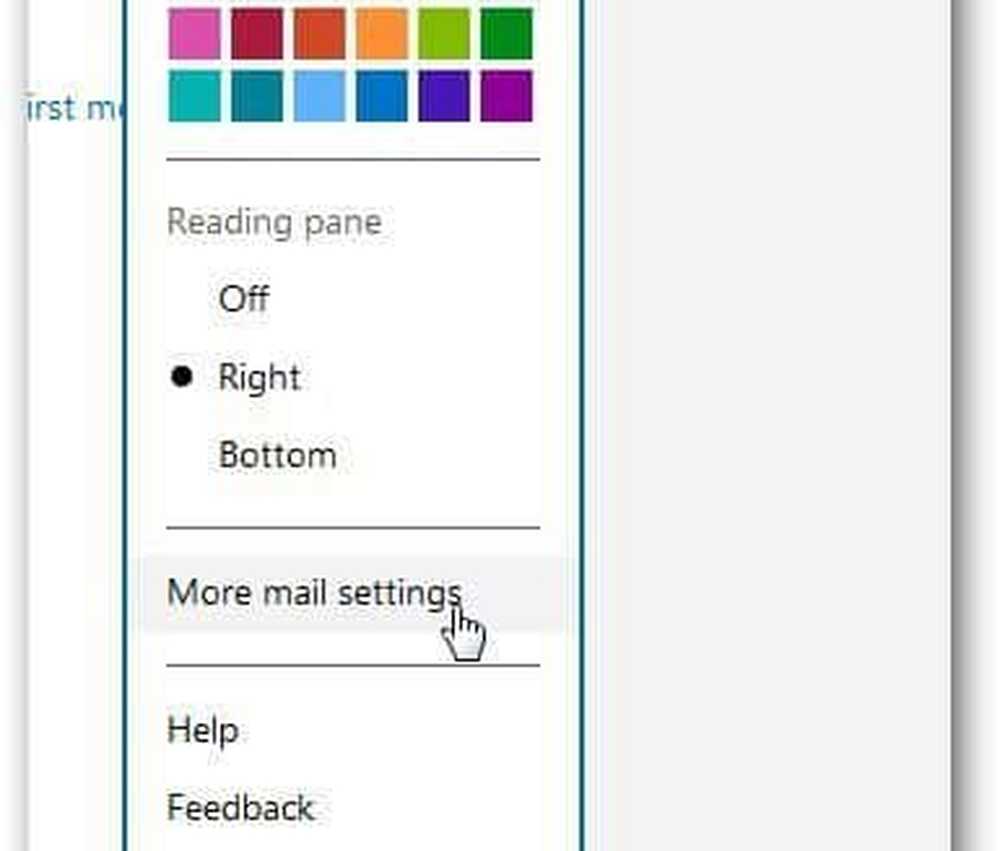
Under Administrer kontoen din, klikk på Gi nytt navn til e-postadressen din. Det åpner en ny popup og vil be deg om å logge inn igjen for å bekrefte kontoen din.
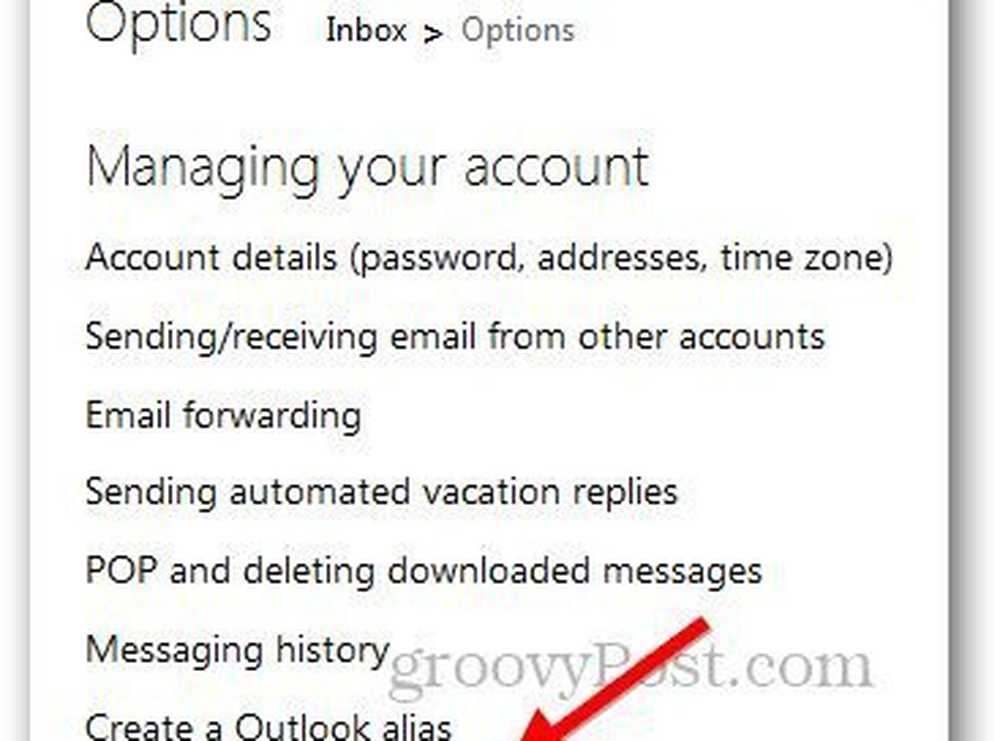
Deretter kommer du til Outlook.com, slik at du kan endre navn på kontoen din. Bare velg e-postadressen du vil bruke med Outlook.com, og klikk på Lagre-knappen. Hvis det valgte navnet er tilgjengelig, vil det omdirigere deg til innboksen din.
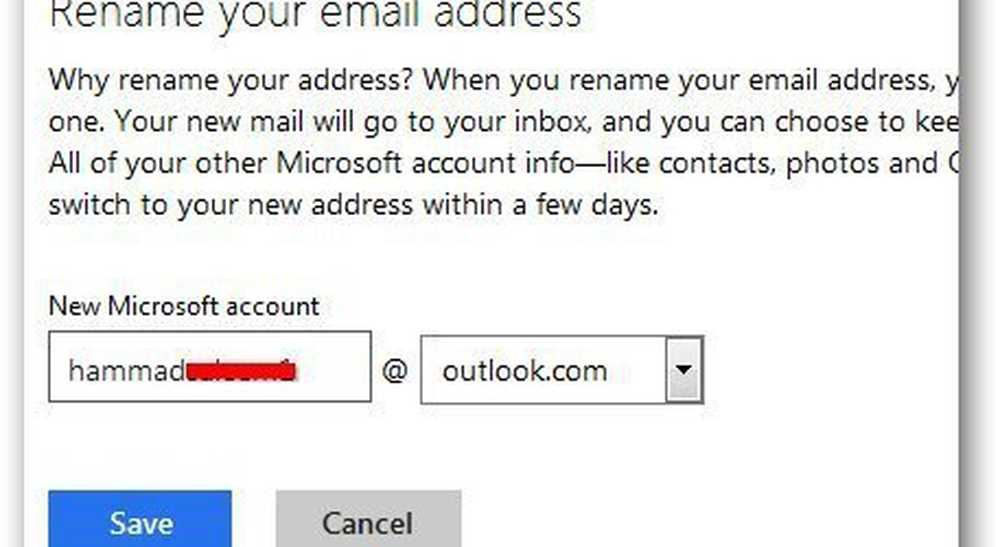
Det vil da spørre deg om du vil opprette en ny mappe i Outlook.com-adressen der den vil lagre e-postene som sendes på den gamle e-postadressen din, eller beholde dem i innboksen sammen med andre Outlook.com-e-poster.

Jeg bestemte meg for å lagre e-postene som ble sendt i en egen mappe. Det vil vise mappen sammen med alle de andre mappene.
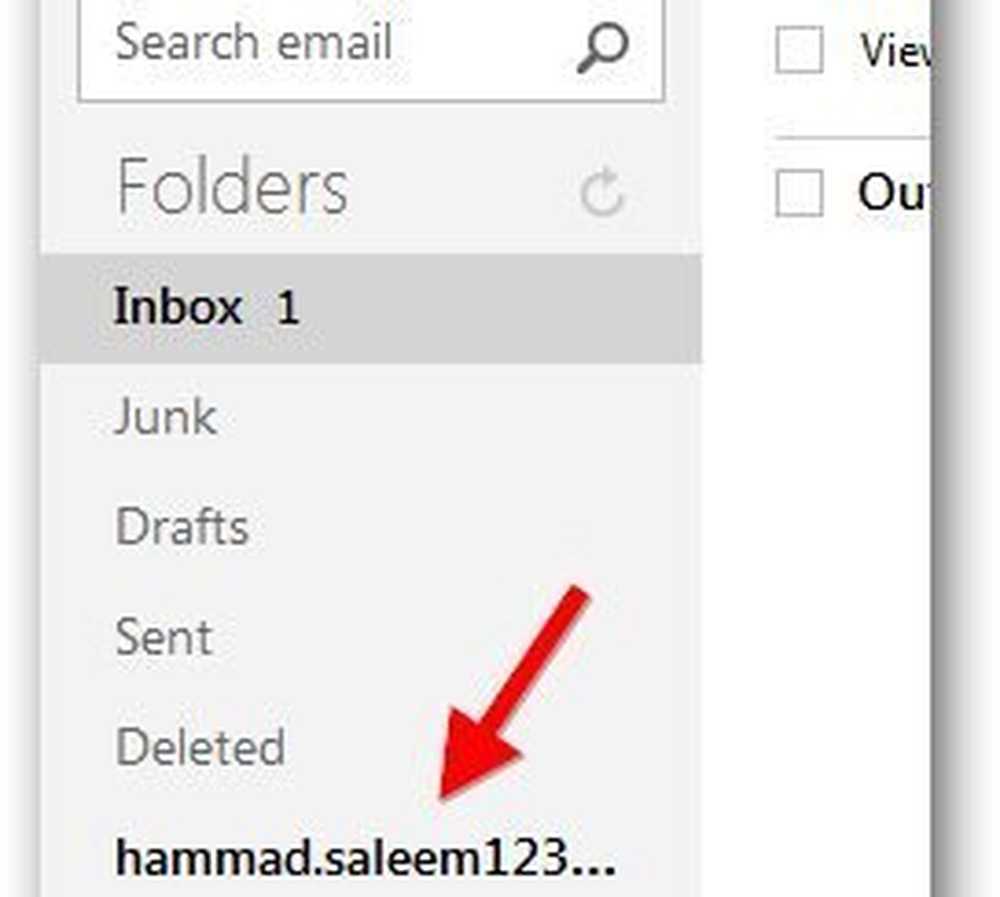
Dette ligner på å opprette et alias i Outlook.com. Husk at endring av kontoen din vil påvirke de andre Microsoft-tjenestene du bruker. Og hvis du har en Windows Phone, bare glem å endre navn på kontoen din. Du må nullstille til fabrikkinnstillingene som vil gjøre at du mister alle dine data og apper. Faktisk, ifølge Microsoft:
Hvis du omdøper kontoen din, kan du gå tilbake til det opprinnelige navnet innen 30 dager for de fleste kontoer. I sjeldne tilfeller kan du imidlertid ikke angre et nytt navn:
- Hvis du omdøper en MSN-konto, kan du ikke angre omdøpet.
- For å angre et nytt navn må du være i landet der du opprettet kontoen.